
מעטפת הבאש החדשה מבוססת אובונטו של Windows 10 אינה פועלת כמו תוכנית רגילה. כדי להסיר את ההתקנה או לאפס את מצבו כדי לקבל סביבת לינוקס רעננה, תצטרך להשתמש בכמה פקודות מיוחדות.
עדכון: נכון לעדכון יוצרי הסתיו, אתה יכול כעתהסר את התקנת אובונטו או כל הפצה אחרת של לינוקס כמו יישום רגיל. לדוגמה, כדי להסיר את התקנת Ubuntu, לחץ באמצעות לחצן העכבר הימני על קיצור הדרך של אובונטו בתפריט התחל ולחץ על "הסר התקנה". כדי להתקין מחדש הפצה של לינוקס, הורד אותה שוב מהחנות. כשאתה מתקין מחדש תקבל עותק חדש של סביבת לינוקס.
אתה יכול גם להפעיל את ה- ubuntu clean פקודה בחלון שורת הפקודה או PowerShellלמחוק את מערכת הקבצים שלך באובונטו לינוקס. בפעם הבאה שתפעיל את אובונטו היא תגדיר מערכת קבצים חדשה מבלי שתצטרך להוריד מחדש את התוכנה.
קשורים: כיצד להתקין את קליפת הבש של Linux ולהשתמש בהם במערכת Windows 10
ניתן להריץ את כל הפקודות שלהלן בחלון שורת הפקודה או בחלון PowerShell.
לחץ באמצעות לחצן העכבר הימני על לחצן התחל או לחץ על Windows + Xבמקלדת ובחר "שורת פקודה" כדי לפתוח חלון שורת פקודה. אם תרצה להשתמש ב- PowerShell במקום זאת, תוכל להפעיל את PowerShell מתפריט התחל.

כיצד להסיר את התקנת סביבת אובונטו ולשמור על תיקיית הבית
להסרת סביבת הבאש שהורדת, פתח אתלחץ על חלון שורת הפקודה והפעל את הפקודה הבאה. פעולה זו תסיר את מערכת ההתקנה ותמחק את סביבת המשתמש של אובונטו מהמערכת שלך, כולל כל יישומי לינוקס שהורדת והתקנת באמצעות apt-get או על ידי קומפילציה שלהם מהמקור.
lxrun /uninstall
Windows יבקש ממך לאשר את בחירתך. כדי לקבל אוטומטית את האישור - אידיאלי אם ברצונך להשתמש בפקודה זו בסקריפט, למשל - הפעל את lxrun /uninstall /y במקום זאת.
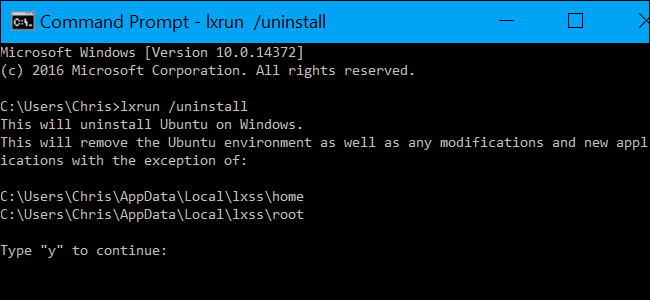
פקודה זו לא תמחק את תיקיית הבית שלך ואת הקבצים בה. אם ברצונך למחוק לחלוטין את מערכת לינוקס, עיין בסעיף הבא.
כיצד להסיר את התקנת סביבת אובונטו ולמחוק את תיקיית הבית
הפקודה שלעיל לא תמחק את משתמש Ubuntu שלךתיקיית הבית של החשבון. תיקיית הבית מכילה העדפות משתמש וקבצים. אם תתקין תמונת חלל משתמש חדשה באובונטו, הקבצים בתיקיית הבית שלך יישמרו ויועברו.
אם תרצה למנוע מצב זה, יהיה עליך להסיר את סביבת ה- Bash שהורדת ולנגב לחלוטין את תיקיית הבית שלך. לשם כך, הפעל את הפקודה הבאה:
lxrun /uninstall /full
תתבקש לאשר את בחירתך. כדי לקבל את האישור באופן אוטומטי, הפעל את lxrun /uninstall /y /full במקום זאת.

כיצד להתקין מחדש את סביבת אובונטו
כדי להתקין מחדש את סביבת ה- Bash, אתה יכול פשוט להריץ את ה- bash הפקודה שוב, כמו שעשית בעת התקנת Bash בפעם הראשונה. אם לא הותקנה תמונת שטח של משתמש Ubuntu, היא תוריד ותתקין אותה אוטומטית.
אתה יכול גם להפעיל את הפקודה הבאה בעצמך. זוהי אותה פקודה ש- bash.exe מפעיל באופן אוטומטי אם אתה מפעיל אותה ללא התקנת תמונת שטח של משתמש Ubuntu.
lxrun /install
בין אם אתה רץ bash או lxrun /install , הפקודה תבקש ממך לאשר את בחירתך ולהזין שם משתמש וסיסמא עבור חשבון המשתמש בסביבת הבאש.
כדי לדלג על תהליך זה, באפשרותך להריץ את הדברים הבאיםבמקום זאת. פקודה זו תסכים אוטומטית להנחיות, ותגדיר את חשבון ה"שורש "כחשבון המשתמש המוגדר כברירת מחדל ללא סיסמה. זה מועיל אם ברצונך להפוך את תהליך התקנת Bash לאוטומטי לתסריט.
lxrun /install /y

כיצד להסיר את כלי הבאש של Windows 10 לחלוטין
אם ברצונך להסיר את הכלי bash.exe ואת מערכת המשנה Windows עבור Linux מהמחשב שלך לחלוטין, יהיה עליך לבקר שוב בתיבת הדו-שיח "הפעל או כבה את תכונות Windows" בלוח הבקרה.
כדי למצוא אותו, פתח את לוח הבקרה ופנה אל תוכניות> הפעל או כבה את תכונות Windows.
בטל את הסימון באפשרות "מערכת המשנה של Windows עבור לינוקס"כאן ולחץ על אישור. Windows תסיר את ההתקנה של פקודות המשנה של Windows עבור פקודות לינוקס, bash.exe ו- lxrun.exe. אתה תמיד יכול לבקר מחדש בתיבת הדו-שיח של תכונות Windows כדי להתקין אותם בעתיד.









